怎么让win10系统跳过登录界面进入系统桌面呢?
发布日期:2019-07-22 作者:老友系统 来源:http://www.g9yh.com
怎么让win10系统跳过登录界面进入系统桌面呢??
win10是目前的主流操作系统,许多用户都会选择安装win10。有的时候为了电脑的安全,都会对系统进行配置密码,然而并不是所有用户都会对系统配置帐户密码的,而系统在开机时也是要先进入登录界面,必须点击一下“登录”按钮才能进入桌面。那么,你们要如何配置能跳过登录界面,直接开机就进入系统桌面呢?接下来,主编就来共享下怎么让win10系统跳过登录界面直接进入系统桌面的办法。
推选:win10旗舰版
1. 按win+R组合键,打开“运行”对话框。(什么?win是什么键?听好了!win 键便是键盘下方左右两边的两个印有微软标志的键)
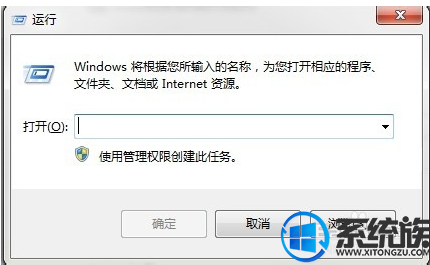
2. 在对话框中键入命令“control userpasswords2”(不要引号),点“确定”按钮运行命令。

3.这时会打开用户帐户对话框,取消勾选“要使用本机、用户必须输入用户名和密码”项。
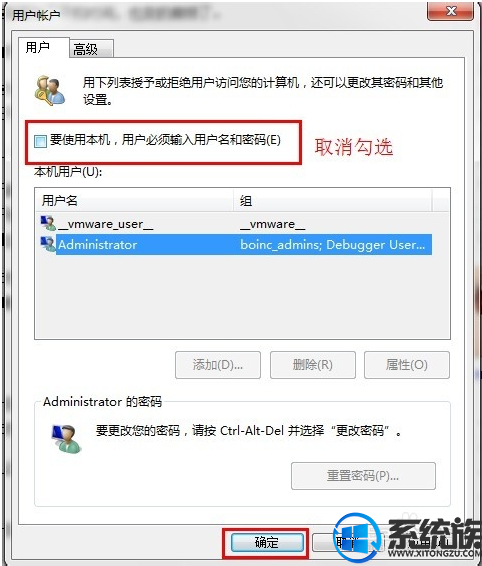
4.确定后,会弹出“自动登录”对话框,不要输入密码,直接确定即可。
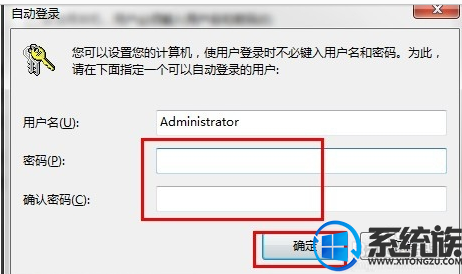
6.重新启动系统后,就可以直接进了桌面!
上述办法便是win10系统跳过登录界面直接进行系统的办法,有需要的用户,可以参照以上办法来配置,但愿今天的共享能给大家带来协助。
我要分享:
热门教程资讯推荐
- 1技术员为你win10系统玩《热血无赖》游戏突然闪退的教程
- 2笔者还原win10系统打不开ps软件的教程
- 3如何还原win10系统进入待机出现蓝屏的方案
- 4技术员修复win10系统磁盘都不见了的步骤
- 5主编研习win10系统开机时出现windows setup的步骤
- 6大神传授win10系统资源管理器不显示菜单栏的步骤
- 7大神详解win10系统安装framework4.5失败的教程
- 8传授win10系统打开Excel提示“配置标识不正确,系统无法开始服务
- 9细说win10系统玩极限巅峰游戏出现闪退的方案
- 10大师处理win10系统无法切换到搜狗输入法的技巧
- 11老司机细说win10系统出现sgtool.exe应用程序错误的方法
- 12技术员操作win10系统桌面图标变成一样的步骤